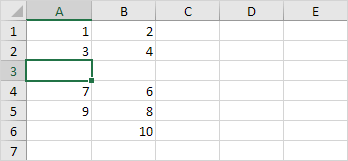Insérer une ligne de raccourci dans Excel
Pour insérer rapidement une ligne dans Excel, sélectionnez une ligne et utilisez le raccourci CTRL + MAJ. Pour insérer rapidement plusieurs lignes, sélectionnez plusieurs lignes et utiliser le même raccourci.
Insérer une ligne
Pour insérer une ligne dans Excel, exécutez les étapes suivantes.
-
Sélectionnez une ligne.
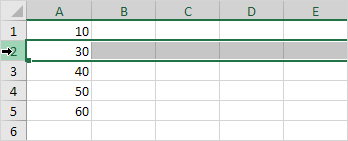
-
Faites un clic droit, puis cliquez sur Insérer.
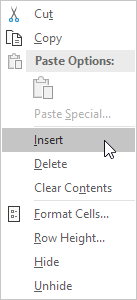
Résultat:
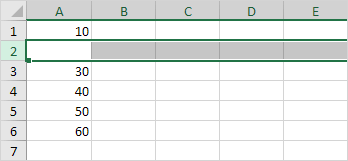
Remarque: au lieu d’exécuter l’étape 2, utilisez le raccourci CTRL + MAJ.
Rangées Insérer
Pour insérer rapidement plusieurs lignes dans Excel, exécutez les étapes suivantes.
-
Sélectionnez plusieurs lignes en cliquant et en faisant glisser sur les en-têtes de ligne.
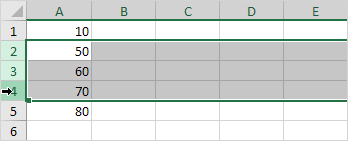
-
Appuyez sur CTRL + SHIFT.
Résultat:
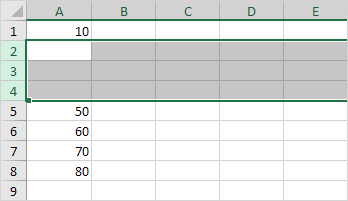
Insérer des cellules
Excel affiche la boîte de cellules Insérer si vous ne sélectionnez pas une ligne ou plusieurs lignes avant d’utiliser le raccourci CTRL + MAJ.
-
Sélectionnez la cellule A3.
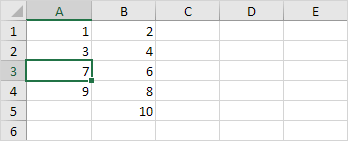
-
Appuyez sur CTRL + SHIFT.
3a. Excel permet de sélectionner automatiquement « cellules de Décaler vers le bas ». Cliquez sur OK.
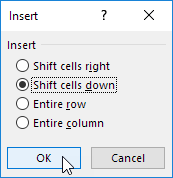
Résultat:
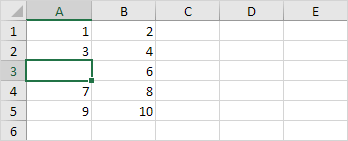
3b. Pour insérer une ligne, sélectionnez « Ligne entière », puis cliquez sur OK.
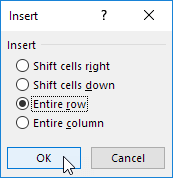
Résultat: